Як використовувати контролер PS4 на Xbox Series X або S
Що потрібно знати
- Найпростіший спосіб грати в ігри Xbox Series X/S за допомогою контролера PS4 – це використовувати службу потокової передачі ігор Xbox Game Pass.
- Ви також можете завантажити ігри Xbox на свій ПК та грати в них за допомогою контролера PS4.
У цій статті пояснюється, як використовувати контролер PS4 на Xbox Series X або S, щоб грати в ігри за допомогою хмарних ігор Xbox і Game Pass на телефоні або ПК.
Чи можете ви використовувати контролер PS4 на Xbox Series X або S?
Незважаючи на деяку плутанину в цьому питанні, ви не можете використовувати контролер PS4 на Xbox Series X або S. Хоча контролери PS4 використовують Bluetooth так само, як контролери Xbox, ваш Xbox, незалежно від покоління, просто не налаштований на роботу з контролером PS4. Ви можете використовувати контролер PS4 на PS5, але лише для того, щоб грати у свої старі ігри PS4.
Якщо ви хочете грати в ігри наступного покоління з контролером PS4, найкращий вибір – це хмарні ігри Хмарні ігри Xbox Game Pass на вашому телефоні, або Game Pass Ultimate на вашому ПК.
Будь-хто, хто має членство в Xbox Game Pass Ultimate, може використовувати ігри Xbox Cloud на комп’ютері з ОС Windows 10, iPhone або iPad, а також на пристроях Android за допомогою браузера. Відвідати xbox.com/play через Microsoft Edge, Chrome або Safari на вашому ПК, iPhone або iPad і почніть грати в сотні ігор Xbox Game Pass.

Як грати в ігри Xbox Series X/S за допомогою контролера PS4
Найпростіший спосіб грати в ігри Xbox Series X/S з контролером PS4 – це потокова передача ігор за допомогою Xbox Game Pass. Для цього потрібен контролер PS4, підписка на Game Pass і сумісний телефон. Ви з’єднаєте свій контролер з телефоном, транслюватимете ігри Xbox Series X/S на телефон і граєте в них за допомогою контролера PS4.
Ось як грати в ігри Xbox Series X/S на телефоні Android за допомогою контролера PS4:
На контролері PS4 натисніть і утримуйте Кнопка PS (між аналоговими джойстиками) і Кнопка "Поділитися". одночасно, поки світлова панель не почне блимати.
Увімкнути Bluetooth на телефоні, якщо ви ще цього не зробили.
Перейдіть до Налаштування > Підключені пристрої на вашому телефоні.
-
Торкніться Підключіть новий пристрій.
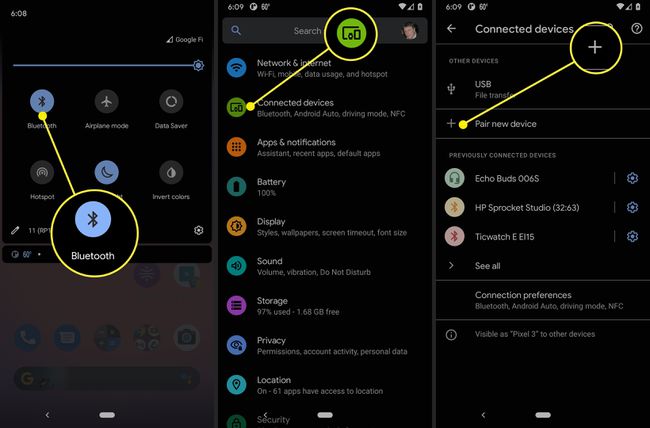
-
Виберіть Бездротовий контролер зі списку і торкніться Пара.

Встановіть програму Xbox Game Pass, якщо ви ще цього не зробили, та увійдіть.
Відкрийте програму Xbox Game Pass.
Торкніться ХМАРА щоб бачити лише хмарні ігри.
Торкніться гри, у яку хочете зіграти.
-
Торкніться ГРАТИ.

-
Почніть грати в гру Xbox Series X/S за допомогою контролера PS4.

Отримайте затискач для телефону DualShock 4 і прикріпіть телефон до контролера для найкращого досвіду.
Як грати в ігри Xbox Series X/S за допомогою контролера PS4 на ПК
Переважна більшість ігор, які доступні через підписку Game Pass Ultimate, призначені для Xbox One, але той самий сервіс також має ігри Xbox Series X/S і з часом відійде від ігор Xbox One. Щоб грати в ігри Xbox Series X/S на своєму ПК за допомогою контролера PS4, все, що вам потрібно зробити, це налаштувати контролер PS4 на ПК, завантажити гру, у яку ви хочете грати, і грати в неї.
Ось як грати в ігри Xbox Series X/S на ПК за допомогою контролера PS4:
Налаштуйте контролер PS4 для роботи з ПК.
-
Завантажте та встановіть програму Xbox на свій ПК, якщо ви ще цього не зробили.
Ви можете отримати програму Xbox прямо від Microsoft.
-
Запустіть програму Xbox.
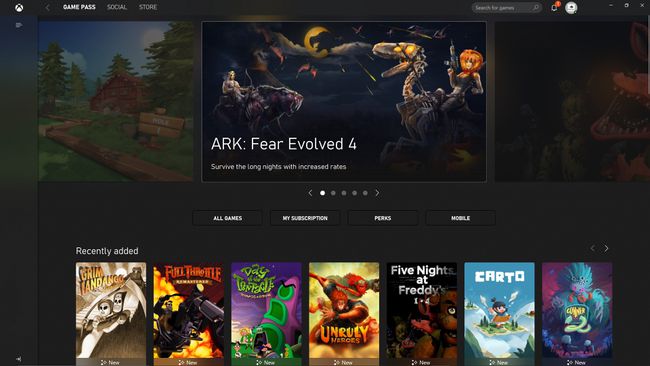
-
Натисніть кнопку гра ти хочеш грати.

Доступні ігри Xbox One і Xbox Series S/X. Корпорація Майкрософт робить доступними всі назви перших розробників на ПК, а також окремі назви сторонніх розробників.
-
Натисніть Встановити.
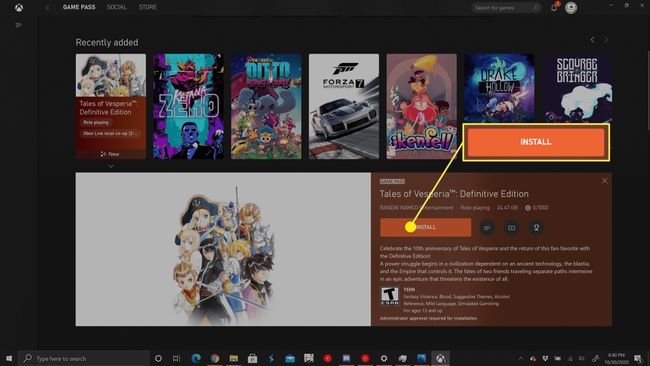
Після завершення встановлення гри натисніть Грати.
